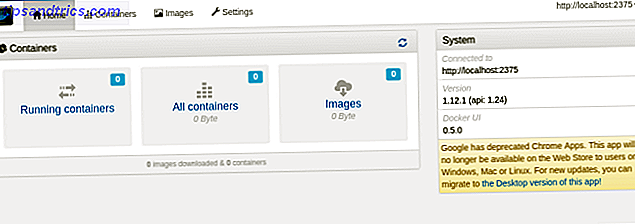Εάν έχετε ένα ενσύρματο ή ασύρματο δίκτυο στο σπίτι Όλα όσα πρέπει να ξέρετε για την οικιακή δικτύωση Όλα όσα πρέπει να ξέρετε για την οικιακή δικτύωση Η εγκατάσταση ενός οικιακού δικτύου δεν είναι τόσο σκληρή όσο νομίζετε ότι είναι. Διαβάστε περισσότερα, πιθανότατα θα ψάξετε τρόπους για να το βελτιστοποιήσετε ώστε να εκτελείται όσο το δυνατόν γρηγορότερα.
Υπάρχουν πολλά πράγματα που μπορείτε να κάνετε, από το να κάνετε μικρές τροποποιήσεις λογισμικού στην εγκατάσταση νέου υλικού. Σε αυτόν τον οδηγό, θα ρίξουμε μια ματιά σε μερικές απλές ρυθμίσεις που μπορείτε να κάνετε για να επιταχύνετε το οικιακό σας δίκτυο.
Βρείτε το σωστό σημείο για το δρομολογητή σας
Το σημείο εκκίνησης για οποιοδήποτε ασύρματο δίκτυο είναι να εξασφαλίσετε ότι ο δρομολογητής είναι σωστά τοποθετημένος 8 Συμβουλές για την αποτελεσματική ενίσχυση του σήματος ασύρματου δρομολογητή σας 8 Συμβουλές για την αποτελεσματική ενίσχυση του σήματος ασύρματου δρομολογητή Εάν το σήμα του ασύρματου δρομολογητή σας δεν φαίνεται να φτάνει πολύ μακριά ή εάν το σήμα συνεχίζει να πέφτει για κάποιο περίεργο λόγο, εδώ είναι μερικά πράγματα που μπορείτε να κάνετε ότι μπορεί να το διορθώσετε. Διαβάστε περισσότερα .
Ένα ασύρματο σήμα μειώνεται από την απόσταση και τη διείσδυση όταν ταξιδεύετε μέσω δαπέδων και τοίχων. Στην ιδανική περίπτωση, ο δρομολογητής σας θα τοποθετηθεί στο κέντρο όλων των συσκευών που είναι συνδεδεμένες με αυτό, με άμεση οπτική επαφή σε κάθε μία. Στην πραγματικότητα, αυτό πιθανώς δεν θα είναι βολικό.

Αντ 'αυτού, πρέπει να εργαστείτε για την ελαχιστοποίηση των εμποδίων που θα επηρεάσουν την απόδοση του ασύρματου δικτύου σας. Δοκιμάστε να τοποθετήσετε το δρομολογητή κάπου κοντά στο κέντρο του σπιτιού σας, ανυψωμένο σε ράφι εάν δεν είναι περιτυλιγμένο με τοίχους.
Πειραματιστείτε με την τοποθέτηση του δρομολογητή σε διαφορετικές θέσεις για να βεβαιωθείτε ότι δεν έχετε κανένα κενό στο σπίτι σας. Ένα μαύρο σημείο είναι μια περιοχή όπου μια συσκευή δεν μπορεί να συνδεθεί στον ασύρματο δρομολογητή. Μπορεί να προκληθεί από την περίσσεια εμποδίων που εμποδίζουν το σήμα ή ακόμα και απλά από τη συσκευή που βρίσκεται πέρα από την εμβέλεια του δρομολογητή.
Υπάρχουν πολλές εφαρμογές που βοηθούν στην αναγνώριση των μαύρων σημείων Wi-Fi. Καλύψτε το σπίτι σας: Πώς μπορείτε να βρείτε και να αφαιρέσετε τις ασύρματες κουκίδες για τυφλούς Καλύψτε το σπίτι σας: Πώς μπορείτε να βρείτε και να αφαιρέσετε ασύρματες κουκίδες Blind Here είναι πώς μπορείτε να βρείτε - και να εξαλείψετε - αυτές τις ασύρματες νεκρές ζώνες. Διαβάστε περισσότερα, συμπεριλαμβανομένου του NetSpot σε Mac ή NetStumbler στα Windows. Εάν δεν μπορείτε να επιλύσετε το πρόβλημα των μαύρων σημείων απλώς επανατοποθετώντας το δρομολογητή, τότε ένα extender Wi-Fi, όπως το TP-LINK TL-WA850RE N300, μπορεί να ενισχύσει την ισχύ και την εμβέλεια του ασύρματου δικτύου σας.
Το θέμα μήκους καλωδίου;
Εάν χρησιμοποιείτε ένα ενσύρματο δίκτυο, το μήκος των καλωδίων που χρησιμοποιείτε θεωρητικά μπορεί να έχει αντίκτυπο στην ταχύτητα, αν και στην πράξη είναι απίθανο να είναι ένα πρόβλημα στο οικιακό σας δίκτυο.
Ένα καλώδιο ethernet της Cat 5 μπορεί να εκτεθεί σε 328 πόδια πριν αρχίσει να υποβαθμίζεται το σήμα. Εδώ είναι όλα όσα πρέπει να ξέρετε για καλώδια ethernet Όλα όσα πρέπει να ξέρετε για καλώδια Ethernet Όλα όσα πρέπει να ξέρετε για καλώδια Ethernet Διαβάστε περισσότερα.
Βελτιστοποιήστε τον ασύρματο δρομολογητή σας
Μόλις έχετε τον ασύρματο δρομολογητή σας στην καλύτερη δυνατή θέση, θα πρέπει να εργαστείτε για να ελαχιστοποιήσετε τις παρεμβολές στο σήμα.
Οι παρεμβολές μπορούν να προέρχονται από καθημερινές ηλεκτρονικές συσκευές στο σπίτι σας, συμπεριλαμβανομένου του ασύρματου τηλεφώνου σας και του φούρνου μικροκυμάτων. Πολλοί παλιοί δρομολογητές τρέχουν στη συχνότητα 2.4GHz Όλα όσα πρέπει να ξέρετε για τους δρομολογητές εναλλασσόμενου ρεύματος Όλα όσα πρέπει να ξέρετε για δρομολογητές εναλλασσόμενου ρεύματος Ενώ τα ασύρματα πρότυπα δεν έχουν λογική πρόοδο όσον αφορά τα γράμματα, η τεχνολογία κάτω από την κουκούλα είναι αξιοσημείωτη και με κάθε νέα έκδοση βγαίνουμε ένα βήμα πιο κοντά στην ανώδυνη συνδεσιμότητα. Διαβάστε περισσότερα, όπως και αυτά τα άλλα gadget. Είναι καλή ιδέα να τοποθετήσετε τον ασύρματο δρομολογητή σας όσο το δυνατόν πιο μακριά από οποιαδήποτε συσκευή που μπορεί να εκπέμπει παρεμβολές.

Το κανάλι που έχει ο δρομολογητής σας έχει ρυθμιστεί σε Όταν οι προεπιλογές είναι κακές: Πώς να επιλέξετε ένα μοναδικό ασύρματο κανάλι για το δρομολογητή σας όταν οι προεπιλογές είναι κακό: Πώς να επιλέξετε ένα μοναδικό ασύρματο κανάλι για το δρομολογητή σας Το ενσύρματο ethernet θα είναι πάντα καλύτερο από τις ασύρματες συνδέσεις, δεν έχουν καμία επιλογή - όλοι οι κινητοί συσκευές χρειάζονται wifi. Υπάρχει όμως ένα πολύ βασικό βήμα που μπορείτε να πάρετε τα οποία ... Διαβάστε περισσότερα μπορούν επίσης να προσκαλέσουν παρεμβολές. Κάθε δρομολογητής επιλέγει ένα "κανάλι" για την αποστολή και λήψη δεδομένων. Εάν οι γείτονές σας έχουν δρομολογητή που έχει οριστεί στο ίδιο κανάλι, οι δύο μπορούν να παρεμβαίνουν μεταξύ τους, να υποβαθμίζουν το σήμα και τελικά να παρεμποδίζουν την ταχύτητα του δικτύου. Αν ζείτε σε ένα συγκρότημα διαμερισμάτων με πολλούς γείτονες, η συμφόρηση του καναλιού μπορεί να αποτελέσει σοβαρό πρόβλημα.
Ορισμένοι δρομολογητές θα έχουν τη δυνατότητα αυτόματης επιλογής ενός καναλιού, αλλά εάν θέλετε να χρησιμοποιήσετε το λιγότερο ενοχλητικό κανάλι στην περιοχή σας, μπορείτε να χρησιμοποιήσετε ένα πρόγραμμα όπως το WifiInfoView στα Windows για να το βρείτε. Αυτή η εφαρμογή σαρώνει και εμφανίζει μια λίστα με πληροφορίες σχετικά με όλα τα δίκτυα στην περιοχή σας.
Εάν ταξινομήσετε αυτήν τη λίστα των δικτύων από το κανάλι που χρησιμοποιείτε, θα μπορείτε να δείτε ποια κανάλια είναι πιο συμφραζόμενα και τα οποία χρησιμοποιούνται λιγότερο (πολλοί δρομολογητές θα προεπιλεγούν στο κανάλι 6). Απλά επιλέξτε οποιοδήποτε κανάλι που δεν χρησιμοποιείται ή τουλάχιστον ένα που χρησιμοποιείται λιγότερο από τους άλλους, συνδέστε τις ρυθμίσεις του δρομολογητή και αλλάξτε το κανάλι χειροκίνητα.
Πάρτε μέχρι την ταχύτητα
Είναι εύκολο να αναβαθμίσετε την ταχύτητα του δικτύου σας απλά αγοράζοντας ένα νέο δρομολογητή ασύρματου AC Όλα όσα πρέπει να ξέρετε για τους δρομολογητές εναλλασσόμενου ρεύματος Όλα όσα πρέπει να ξέρετε για δρομολογητές εναλλασσόμενου ρεύματος Ενώ τα πρότυπα ασύρματης επικοινωνίας δεν έχουν λογική εξέλιξη όσον αφορά τις επιστολές, η κουκούλα είναι αξιοσημείωτη και με κάθε νέα έκδοση έχουμε ένα βήμα πιο κοντά στην ανώδυνη συνδεσιμότητα. Διαβάστε περισσότερα ή χρησιμοποιήστε γρηγορότερα καλώδια ethernet Όλα όσα πρέπει να ξέρετε για καλώδια Ethernet Όλα όσα πρέπει να ξέρετε για καλώδια Ethernet Διαβάστε περισσότερα.
Ενώ το ασύρματο 802.11ac υποστηρίζει ταχύτητες έως και 1, 3 gigabits ανά δευτερόλεπτο, η οποία ανέρχεται στα 166 megabytes ανά δευτερόλεπτο, τα καλώδια δικτύου, όπως Cat 5, Cat 5e και Cat 6, είναι 100Mbps, 1000Mbps και 10, 000Mbps αντίστοιχα.

Εάν το δίκτυό σας είναι ενσύρματο ή ασύρματο, το υλικό σας θα πρέπει να υποστηρίζει τα πρότυπα σε κάθε άκρο για να επωφεληθεί από τις αυξήσεις ταχύτητας. Οι ενσύρματες συσκευές θα απαιτούν θύρες Ethernet Gigabit και στις δύο άκρες (υπολογιστής και δρομολογητής) και οι ασύρματες συσκευές πρέπει να υποστηρίζουν το πρότυπο 802.11ac.
Και στις δύο περιπτώσεις, οι μέγιστες ταχύτητες μεταφοράς θα είναι δραματικά γρηγορότερες από τη σύνδεση στο Διαδίκτυο, επομένως πιθανώς δεν θα παρατηρήσετε καμία διαφορά απόδοσης εκεί. Αλλά οι τοπικές μεταφορές αρχείων στο δίκτυό σας θα είναι σημαντικά πιο γρήγορα.
Πάρτε τα πάντα μέχρι σήμερα
Ένας από τους πιο απλούς τρόπους για να διασφαλίσετε ότι έχετε μέγιστη απόδοση από το δίκτυό σας - ή οποιοδήποτε υλικό, για αυτό το θέμα - είναι να βεβαιωθείτε ότι είναι πλήρως ενημερωμένο.
Ελέγξτε τακτικά για ενημερώσεις υλικολογισμικού για το δρομολογητή σας, ενημερώσεις προγραμμάτων οδήγησης για στοιχεία όπως κάρτες δικτύου και ενημερώσεις λειτουργικών συστημάτων για τους υπολογιστές σας.
Απενεργοποιήστε τον περιορισμό του δικτύου
Ο θρυμματισμός δικτύου χρησιμοποιείται σε ορισμένες εκδόσεις των Windows (συμπεριλαμβανομένων των Vista και των Windows 7) για να δώσει προτεραιότητα σε εφαρμογές πολυμέσων, αλλά μπορεί να έχει αρνητικές επιπτώσεις σε άλλες εργασίες, όπως η μεταφορά μεγάλων αρχείων.
Για να απενεργοποιήσετε τον περιορισμό δικτύου:
- Πηγαίνετε στο Μητρώο
- Πλοηγηθείτε στο HKEY_LOCAL_MACHINE \ SOFTWARE \ Microsoft \ Windows NT \ CurrentVersion \ Multimedia \ SystemProfile
- Εντοπίστε την καταχώρηση που ονομάζεται NetworkThrottlingIndex
- Για να απενεργοποιήσετε εντελώς τη λειτουργία, αλλάξτε την τιμή σε FFFFFFFF (δεκαεξαδική)
Θυμηθείτε ότι αυτή η επεξεργασία του μητρώου 3 Εργαλεία για την παρακολούθηση και την εξέταση του μητρώου των Windows 3 Εργαλεία για την παρακολούθηση και την εξέταση του μητρώου των Windows Το μητρώο των Windows είναι ένα από τα πιο κακώς κατανοητά μέρη του λειτουργικού συστήματος των Windows. Σας παρουσιάζουμε εργαλεία που μπορούν να απλοποιήσουν το μητρώο και να σας βοηθήσουν να εντοπίσετε προβλήματα. Διαβάστε περισσότερα μπορεί να είναι επικίνδυνο αν δεν ξέρετε τι κάνετε, ορίστε έτσι ένα σημείο επαναφοράς συστήματος Τι πρέπει να ξέρετε για την επαναφορά συστήματος των Windows Τι πρέπει να ξέρετε για την Επαναφορά Συστήματος των Windows Φανταστείτε το πρόβλημα που θα μπορούσατε να βρεθείτε, αν το σύστημά σας απέτυχε! Η δυνατότητα Επαναφορά Συστήματος των Windows θα μπορούσε να αποθηκεύσει το πισινό σας. Αυτό το άρθρο εξηγεί τον τρόπο δημιουργίας και χρήσης σημείων επαναφοράς των Windows. Διαβάστε περισσότερα πριν δοκιμάσετε.
Παρακολουθήστε για τα γουρουνάκια δικτύου
Τα γουρούνια δικτύου μπορεί να είναι ένα σημαντικό πρόβλημα, όπου μια συσκευή ή μια εφαρμογή χρησιμοποιεί πολύ εύρος ζώνης εις βάρος όλων των άλλων.

Με το NetBalancer μπορείτε να προβάλετε και να αναλύσετε την κυκλοφορία δικτύου σε έναν υπολογιστή με Windows. Μπορείτε να δείτε ποια προγράμματα χρησιμοποιούν το μεγαλύτερο εύρος ζώνης και να τα περιορίσετε αν χρειαστεί.
Για μια πιο λεπτομερή εικόνα της χρήσης του εύρους ζώνης στο δίκτυό σας, μπορείτε να δοκιμάσετε το WireShark. Αυτό σας δίνει τη δυνατότητα να περιηγηθείτε σε όλη την κυκλοφορία στο δίκτυο, όχι μόνο σε ένα συγκεκριμένο μηχάνημα, για να εντοπίσετε τι καθυστερεί.
Και τα δύο προγράμματα είναι ελεύθερα να μεταφορτώσουν.
Σχεδιάστε την κυκλοφορία σας
Πολλοί σύγχρονοι δρομολογητές έρχονται με ένα χαρακτηριστικό που ονομάζεται Quality of Service ή QoS. Το QoS σάς δίνει τη δυνατότητα να "διαμορφώσετε" την κυκλοφορία που διέρχεται από το δίκτυό σας και να δώσετε προτεραιότητα σε ορισμένες εφαρμογές.
Μπορείτε να χρησιμοποιήσετε το QoS για να διαθέσετε περισσότερο εύρος ζώνης σε πράγματα όπως streaming media, Skype ή οτιδήποτε άλλο που χρειάζεται μια γρήγορη, αξιόπιστη σύνδεση. Η κίνηση με χαμηλότερη προτεραιότητα, όπως οι λήψεις ή το ηλεκτρονικό ταχυδρομείο, θα χρησιμοποιούν λιγότερο εύρος ζώνης όταν χρησιμοποιούνται αυτές οι άλλες υπηρεσίες.
Η μέθοδος εγκατάστασης QoS διαφέρει από τον κατασκευαστή του δρομολογητή στην επόμενη. Στις περισσότερες περιπτώσεις, θα πρέπει να συνδεθείτε στη σελίδα διαμόρφωσης του δρομολογητή σας από ένα συνδεδεμένο πρόγραμμα περιήγησης ιστού.

Η τεχνολογία StreamBoost της Qualcomm, η οποία εφαρμόζεται σε διάφορους δρομολογητές από τη D-Link και το NetGear, αναλύει αυτόματα την κυκλοφορία και ρυθμίζει την κατανομή του εύρους ζώνης για κάθε εφαρμογή χωρίς να χρειάζεται να κάνετε τίποτα.
Συνδυάστε ενσύρματα και ασύρματα
Οι περισσότεροι προτιμούν μια ασύρματη εγκατάσταση για το οικιακό τους δίκτυο. Είναι πιο εύκολο να εγκαταστήσετε, δεν αφήνει ακαταστασία γύρω από το σπίτι σας και είναι πιο ευέλικτο ως προς τις συσκευές που μπορείτε να προσθέσετε σε αυτό.
Αλλά ένα ασύρματο δίκτυο δεν είναι πάντα καλύτερο για απόδοση Wi-Fi έναντι Ethernet: Ποια πρέπει να χρησιμοποιείτε και γιατί; Wi-Fi vs. Ethernet: Ποια πρέπει να χρησιμοποιείτε και γιατί; Ο κόσμος πηγαίνει ασύρματα. Αυτό σημαίνει ότι όλα έχουν τελειώσει για το Ethernet; Διαβάστε περισσότερα, και σε ορισμένες περιπτώσεις θα έχετε αξιοσημείωτες βελτιώσεις με την εναλλαγή ορισμένων συσκευών σε ένα καλώδιο.

Το Gaming, για παράδειγμα, επωφελείται από μια γρήγορη, σταθερή σύνδεση και αυτό είναι πιθανό να προσφερθεί πιο αξιόπιστα μέσω του ethernet από το ασύρματο. Επίσης, ένα δίκτυο μεταξύ δύο υπολογιστών στο ίδιο δωμάτιο είναι πιθανότατα πιο εύκολο να διαχειριστεί αν είναι σωματικά συνδεδεμένο.
Όλοι οι ασύρματοι δρομολογητές έρχονται τώρα με πολλές θύρες ethernet, έτσι οι συσκευές σύνδεσης μέσω καλωδίων είναι απλές.
Χρησιμοποιήστε το Powerline Networking
Αν επιλέξετε να προσθέσετε καλώδια στο ασύρματο δίκτυό σας ή εάν διαπιστώσετε ότι έχετε σκούρα σημεία Wi-Fi στο σπίτι σας, τότε Powerline Networking Networking: Τι είναι και γιατί είναι φοβερό [Τεχνολογία εξηγείται] Powerline Networking: What It Είναι & Γιατί είναι φοβερό [Τεχνολογία Εξηγεί] Διαβάστε περισσότερα μπορεί να είναι η τέλεια συμβιβαστική λύση. Αυτό χρησιμοποιεί ηλεκτρικές καλωδιώσεις στο σπίτι σας ως ενσύρματο δίκτυο δεδομένων, με θύρες ethernet που συνδέονται με τις πρίζες ρεύματος. Τα κιτ εκκίνησης με δύο προσαρμογείς - όπως αυτό το TP-LINK TL-PA4010KIT AV500 Nano Powerline Adapter Starter Kit - είναι γενικά αρκετά προσιτές και διατίθενται από περίπου $ 30.

Η ταχύτητα ενός προσαρμογέα τροφοδοσίας εξαρτάται από το μοντέλο. Ορισμένες ταχύτητες υποστήριξης έως 1Gb / s, αν και οι πραγματικές ταχύτητες του κόσμου θα είναι συχνά κάπως χαμηλότερες. Παρόλα αυτά, είναι αρκετά γρήγοροι για παιχνίδια ή για σύνδεση μιας έξυπνης τηλεόρασης για streaming.
Η εγκατάσταση τους είναι εύκολη. Συνδέετε έναν προσαρμογέα μέσω καλωδίου Ethernet σε μια συσκευή και, στη συνέχεια, συνδέστε τον σε κοντινό τροφοδοτικό. Χρειάζεστε έναν προσαρμογέα για κάθε συσκευή που χρησιμοποιείτε. Έτσι, θα έχετε κάποιον συνδεδεμένο στο δρομολογητή σας, έναν για τον υπολογιστή σας, έναν για την κονσόλα παιχνιδιών σας και ούτω καθεξής.
Πάνω σε σας
Ένα οικιακό δίκτυο δεν χρειάζεται να απαιτεί υπερβολική διαχείριση, αλλά υπάρχουν πάντα τρόποι για να το τσιμπήσετε για να διατηρηθεί η λειτουργία του ομαλά. Ειδικά καθώς προσθέτετε περισσότερες συσκευές ή αναβαθμίσετε στοιχεία.
Και τώρα είναι πάνω σου. Έχετε δημιουργήσει ένα οικιακό δίκτυο; Τι τσιμπήματα έχετε κάνει για να το λειτουργήσει με τη μέγιστη ταχύτητα; Αφήστε τις συμβουλές και τις ερωτήσεις σας στα παρακάτω σχόλια.
Πιστοποιήσεις εικόνας: Δρομολογητής μέσω Sean MacEntee, καλώδια Ethernet μέσω tlsmith1000, φωτοκύτταρα μέσω Clive Darra


![5 λόγοι για τους οποίους θα πρέπει να ενημερώσετε τον πυρήνα σας συχνά [Linux]](https://www.tipsandtrics.com/img/linux/443/5-reasons-why-you-should-update-your-kernel-often.jpg)